1、打开演示文稿文件,选择插入属性中的【图片】,然后选择图片置入

2、双击图片可调出右侧属性,选择效果属性
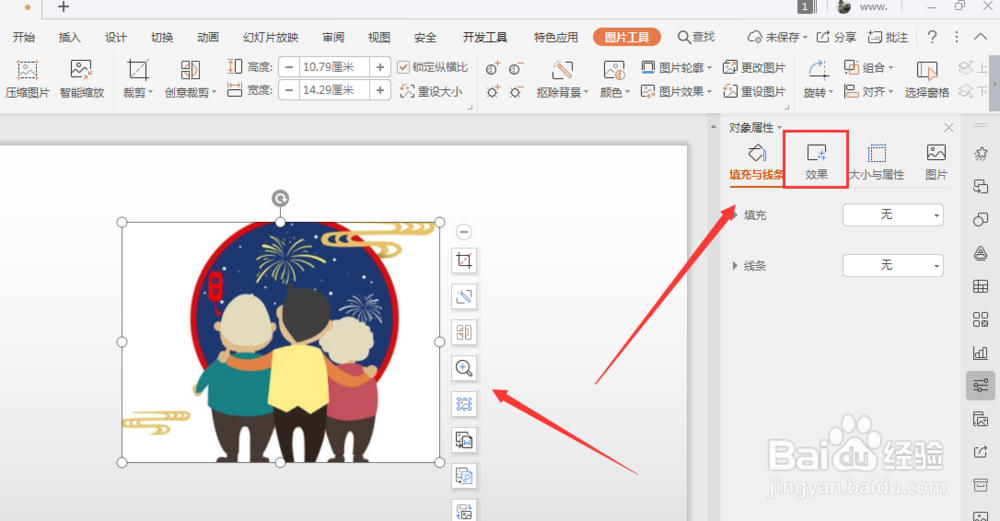
3、选择效果属性栏中的【阴影】效果
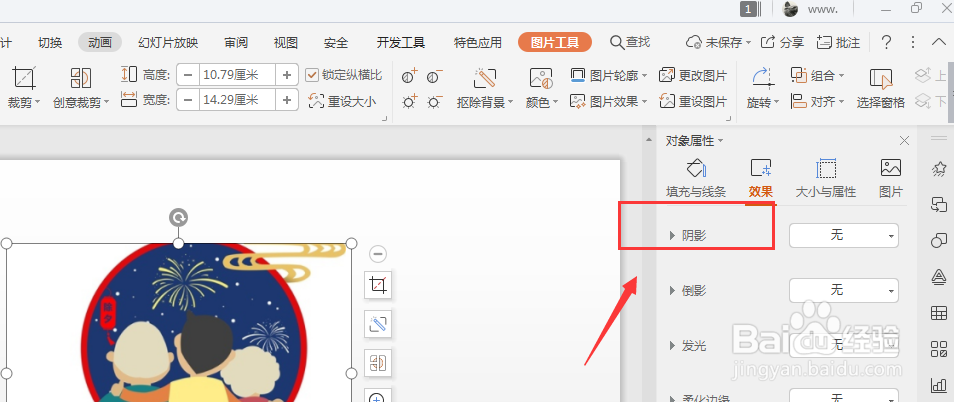
4、选择下方的内部阴影效果,点击选择

5、打开下方颜色栏,选择更改透视颜色

6、调整内阴影大小和角度,得到如图内阴影效果图片

7、总结:1.打开演示文稿文竭惮蚕斗件,选择插入属性中的【图片】,然后选择图片置入2.双击图片可调出右侧属性,选择效果属性泌驾台佐3.选择效果属性栏中的【阴影】效果4.选择下方的内部阴影效果,点击选择5.打开下方颜色栏,选择更改透视颜色6.调整内阴影大小和角度,得到如图内阴影效果图片
